在使用Steam游戏平台时,有时候我们可能需要同时登录多个账号或者开启多个游戏客户端,为了实现这一需求,我们可以使用一些专门的Steam多开软件来帮助我们实现多账号登录或多游戏客户端同时运行的功能。通过这些软件,我们可以方便地管理多个账号或同时进行多个游戏的操作,让我们在游戏世界中能够更加便捷地切换不同身份,享受更多的游戏乐趣。接下来我们将介绍一些常用的Steam多开软件下载教程,帮助大家更好地利用这些工具实现游戏操作的灵活性和便捷性。
Steam多开软件下载教程
步骤如下:
1.steam默认是只能开启一个窗口的

2.要想开启多窗口就要想一些其他的办法
win10 里面我们可以使用自带的沙盒功能

3.搜索控制面板
选择打开
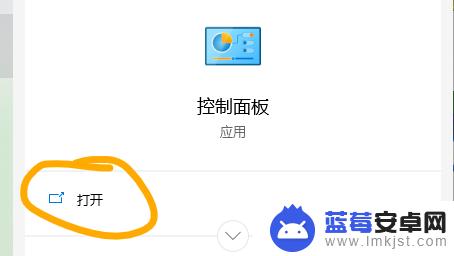
4.找到程序
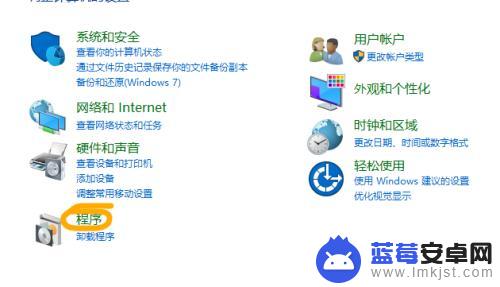
5.选择启用和关闭window功能
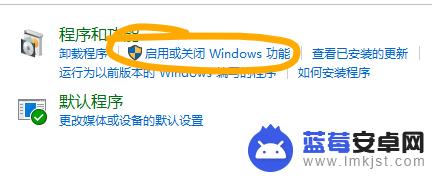
6.勾选window沙盒
来启用沙盒功能
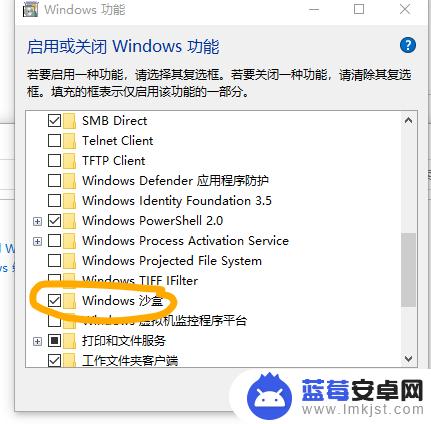
7.启用之后会安装一些文件,并要求重启
重启后,在开始菜单中就能找到沙盒

8.在沙盒中就能再安装一个steam了
不过要注意,关闭沙盒后。东西都会清空

以上就是电脑上面steam怎么分身的内容,看完本篇攻略,希望对各位玩家有所帮助!












